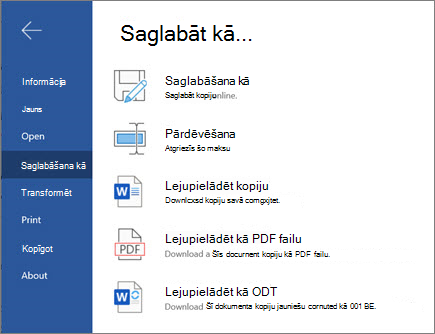Darbs ar dokumentiem programmā Word tīmeklim
Sāciet darbu programmā Word tīmeklim lai jūsu faili automātiski tiktu OneDrive. Tādējādi varat koplietot failus ar kolēģiem, lai jūs varētu sākt sadarbību nekavējoties. Turklāt, ja strādājat ar dokumentiem datora lietojumprogrammā Word, visas izmaiņas tiks saglabātas tiešsaistē.
Lai Pārvērstu Google dokumentus par Word dokumentu, dodieties uz Failu > Lejupielādēt>Microsoft Word (.docx). Pēc tam atveriet failu programmā Word. Papildinformāciju skatiet rakstā Darba sākšana ar dokumentiem.
Dokumenta izveide
-
Atlasiet Jauns tukšs dokuments, atveriet kādu no nesenajiem failiem vai atlasiet kādu no veidnēm.
Piezīme.: Ja nosaukumu nevar rediģēt, visticamāk, ka ir atvērts lasīšanas skats. Atlasiet Rediģēt dokumentu > Rediģēt pārlūkprogrammā.
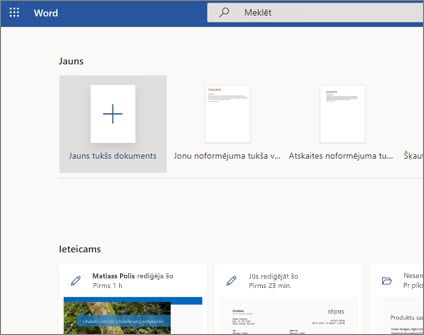
Dokumenta atvēršana
-
Atlasiet >un atvērt un pēc tam atlasiet dokumentu.
-
Ja strādājat bezsaistē, pārskatījumi tiks saglabāti nākamajā reizē, kad izveidosit savienojumu tiešsaistē.
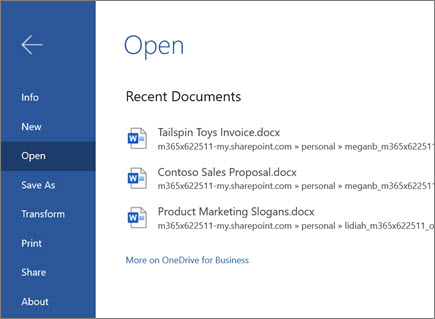
Dokumenta pārdēvēšana
Lai pārdēvētu dokumentu, ir pieejamas divas opcijas.
-
Augšdaļā atlasiet faila nosaukumu un ierakstiet, ko vēlaties.
-
Atlasiet Fails > Saglabāt kā > Pārdēvēt.

Izvēlieties saglabāšanas opciju
Izmaiņas tiek automātiski saglabātas Word tīmeklim.
Pastāv vēl citi veidi, kā saglabāt dokumentu. Atlasiet Fails > Saglabāt kā, lai skatītu vairāk:
-
Lai saglabātu kopiju tiešsaistē, atlasiet Saglabāt kā.
-
Lai saglabātu lokālu kopiju, atlasiet Lejupielādēt kopiju.
-
Lai lejupielādētu dokumentu kā PDF failu, atlasiet Lejupielādēt kā PDF.
-
Lai lejupielādētu dokumentu kā ODT, atlasiet Lejupielādēt kā ODT.